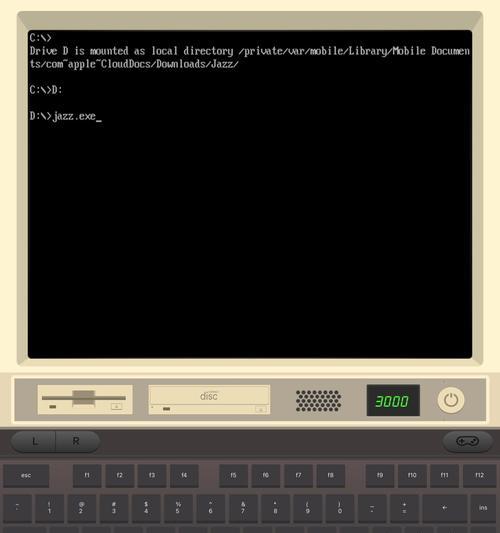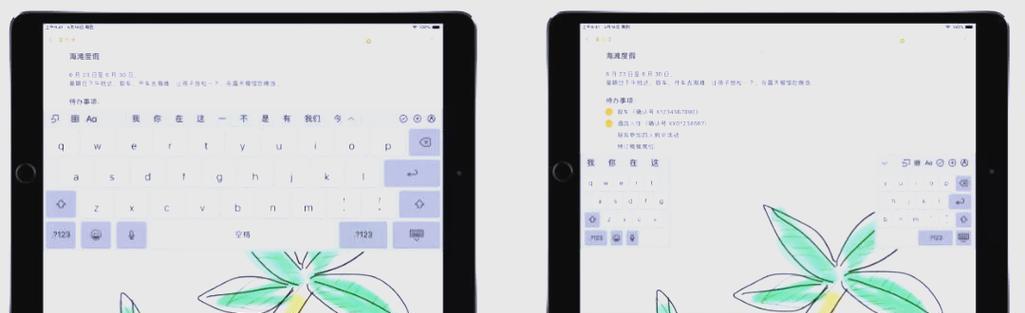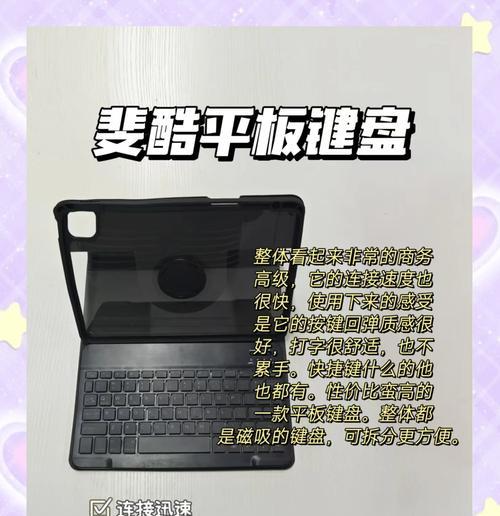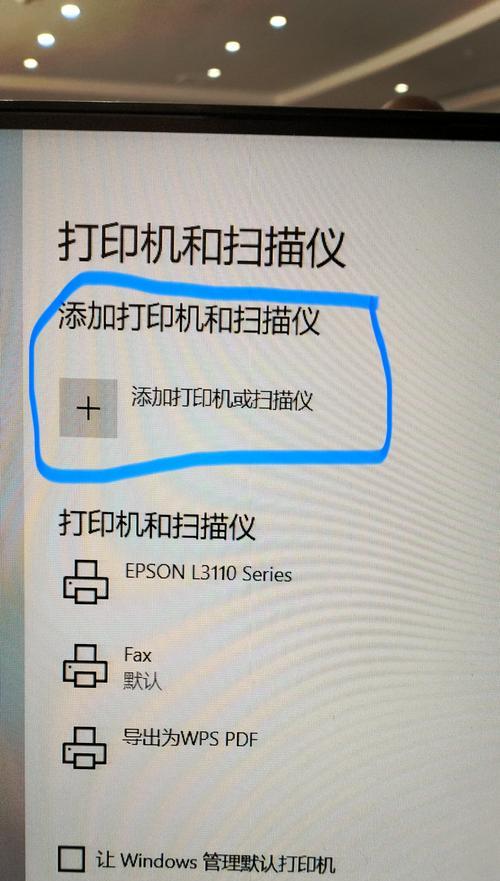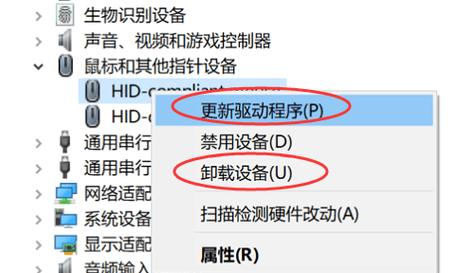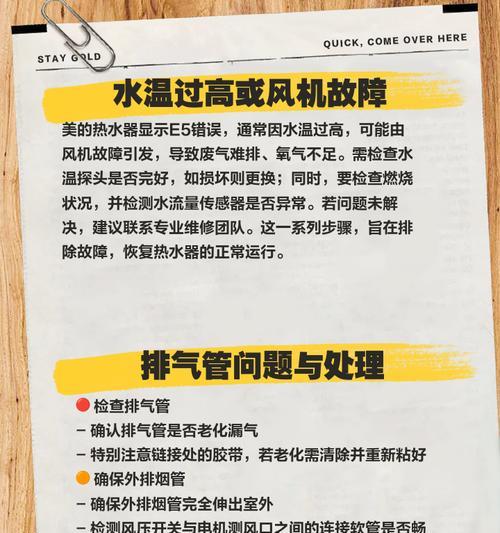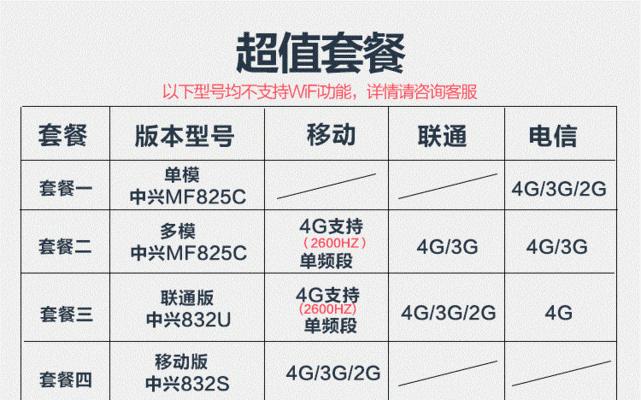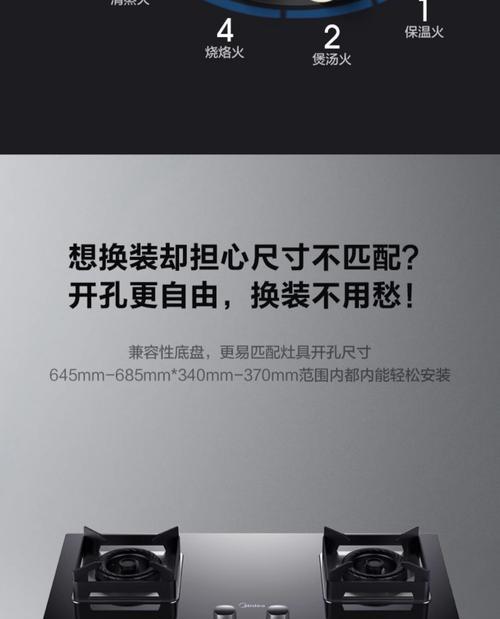平板虚拟键盘失灵,是许多用户在使用移动设备时经常遇到的问题。虚拟键盘失灵不仅会影响日常输入效率,还可能造成在紧急情况下无法及时沟通的尴尬局面。当平板虚拟键盘失灵时,我们该如何应对呢?本文将为您提供一系列实用的解决方法,帮助您迅速恢复正常输入体验。
一、虚拟键盘失灵的常见原因及初步诊断
在尝试解决虚拟键盘失灵之前,了解导致此问题的常见原因至关重要。以下是一些可能导致虚拟键盘功能异常的原因,以及相应的初步诊断方法:
1.软件冲突或故障:当平板电脑安装了新的应用程序或系统更新后,可能会出现软件冲突,影响键盘功能。检查平板电脑最近的变更,尝试撤销安装最近的应用程序或更新,观察问题是否解决。
2.系统资源占用过高:运行太多程序或打开过多窗口可能会导致系统资源不足,从而影响虚拟键盘的表现。尝试关闭不必要的应用和后台进程,释放系统资源。
3.键盘设置错误:不正确的键盘设置可能会导致输入功能异常。检查平板电脑的键盘设置,确保没有启用任何可能阻碍键盘正常工作的选项。
4.物理或传感器故障:如果平板设备拥有物理键盘或特殊的传感器来支持键盘功能,这些硬件部件的故障也可能导致虚拟键盘失灵。检查设备的硬件是否正常工作,特别是当失灵情况出现在特定位置时。
二、解决平板虚拟键盘失灵的方法
现在,我们来探讨一些具体的解决方法,帮助您应对虚拟键盘失灵的问题。
1.重启平板电脑
操作步骤:
1.长按设备电源键,选择“重启”选项。
2.等待设备完全重启后,尝试使用虚拟键盘输入。
问题指导:
重启可以解决临时的软件故障和内存溢出问题,是修复虚拟键盘问题的最快捷方式。
2.检查并调整键盘设置
操作步骤:
1.进入平板电脑的“设置”菜单。
2.选择“语言和输入”或“系统”下的“键盘设置”选项。
3.核对键盘布局、预测输入、自动纠错等设置,确保无误。
4.尝试切换不同的键盘主题或输入法,检查问题是否解决。
问题指导:
错误的设置或不兼容的输入法是导致键盘失灵的常见原因,确保所有设置均符合您的使用习惯。
3.清理缓存和数据
操作步骤:
1.进入平板电脑的“设置”菜单。
2.选择“应用管理”或“应用”。
3.找到虚拟键盘应用或输入法应用,选择“清除缓存”和“清除数据”选项。
问题指导:
清理应用的缓存和数据可以消除可能存在的软件故障,恢复应用的正常工作状态。
4.更新或重新安装输入法
操作步骤:
1.在平板电脑的“应用商店”或“应用市场”中,查找当前的输入法应用。
2.检查是否有可用的更新,如有,请更新到最新版本。
3.如果更新无效,尝试卸载当前输入法,然后重新安装。
问题指导:
旧版本的输入法可能无法兼容最新的系统更新,更新或重新安装输入法是解决兼容性问题的有效手段。
5.恢复出厂设置
操作步骤:
1.在平板电脑的“设置”中找到“备份和重置”或“系统”下的“重置选项”。
2.选择“恢复出厂设置”并确认。
3.等待设备完全重置并重启,然后重新设置平板电脑。
问题指导:
当以上方法都无法解决问题时,恢复出厂设置是最后的选择。请注意,此操作会删除所有个人数据,因此在执行前请确保备份重要信息。
三、预防措施和维护技巧
为避免未来再次出现虚拟键盘失灵的问题,以下是一些预防措施和维护技巧:
定期更新系统和应用:确保平板电脑的操作系统和所有应用都保持最新状态,以避免软件故障。
避免在低电量下使用:在电量不足时,设备运行效率可能会下降,导致输入延迟或失灵。请保持设备充足电量。
定期清理缓存:定期清理系统和应用的缓存数据,避免数据堆积导致的性能问题。
避免安装来源不明的应用:安装来源不明的应用可能导致软件冲突,影响虚拟键盘的正常使用。
四、结论
平板虚拟键盘失灵虽然令人烦恼,但通过上述步骤,大多数情况下都能迅速解决问题。保持系统和应用的更新,合理管理设备资源,以及及时的维护,都能有效预防此类问题的发生。如果问题依旧无法解决,不妨考虑联系平板设备的售后服务,以获得更专业的帮助。通过这些方法,您应该能够使您的平板虚拟键盘恢复正常的输入功能,享受无阻的打字体验。